منذ عدة سنوات الشبكة الاجتماعية لل Instagram لقد أصبحت واحدة من أكثر المنصات المستخدمة والمقبولة من قبل غالبية المستخدمين في جميع أنحاء العالم. وقد تميزت بتقديم عدد كبير من الأدوات مثل الفلاتر والحالات والدردشة والتعليقات والإعجابات ومشاركة المشاركات وتحميل الصور ومقاطع الفيديو.
كل هذا جعل أعضاء الشبكة يمكنهم الاستمتاع بكل هذه الخدمات في كل من المنشورات الخاصة بك، مع الأخذ بعين الاعتبار أن كل من هذه التفاصيل لقد تم تحسين مع مرور الوقت. بما فيه مرشحات جديدة ، طبقات ، عناصر لإضافتها في الصور، من بين أمور أخرى.
لذلك ، قد يكون لديك بعض الصورة القديمة في حسابك وماذا حاليًا لا يتلاءم كثيرًا مع صورك الحالية، حيث يمكنك التعامل مع الأشخاص الذين لم يعودوا أو توقفوا عن الاستيراد. لهذا السبب ، سنشرح لك هنا كيفية حذف مشاركات IG الخاصة بك بسرعة وسهولة.
هل من الممكن حذف صور متعددة من ملفي الشخصي؟ Instagram؟
هناك حاليًا منصات مختلفة تعززك لتكون قادرًا على ذلك قم بتنزيل جميع صور ملفك الشخصي Instagram معا. ومع ذلك ، من المهم أن أذكر ذلك هذا غير ممكنوهذه المنصة هي يمكن حذف صورة واحدة فقط في كل مرة لأسباب أمنية. هذا يمكن أن يصبح عملية شاقة في حالة الرغبة احذف كل صورك أو الكثير منها.
بالنظر إلى أنه غير ممكن حذف الصور في وقت واحد من حسابك، يجب أن تعرف أن جميع التطبيقات التي تقدم هذا النوع من الخدمة هي خاطئة تماما. بالإضافة إلى ذلك ، يجب أن تكون حذراً عند تنزيله لأنه يمكن أن يكون فيروس أو برامج ضارة التي قد تضعف تشغيل الجهاز.
خطوات لحذف جميع الصور من حساب IG الخاص بك من هاتفك المحمول أو الكمبيوتر
إذا كنت تبحث عن السلطة حذف صورة من ملف تعريف IG الخاص بك ، سنقوم هنا بشرح الخطوات التي يجب عليك اتخاذها لتتمكن من تنفيذ هذه العملية هاتفك الذكي أو الكمبيوتر. للقيام بذلك ، اتبع كل طريقة من الطرق التي سنعلمك بها أدناه:
من تطبيق الجوال
إذا كنت تستخدم عادة بك حساب IG من تطبيق المحمول وهو اليوم الأكثر شيوعا ، لأنه هو المكان الذي يمكننا تحميل المحتوى إلى الملف الشخصيوانت تريد حذف بعض الصور القديمة أو الصورة التي قمت بتحميلها عن طريق الخطأ. ثم من المهم أن تتبع كل خطوة من الخطوات التي سنشرحها أدناه:
- للبدء يجب عليك أدخل تطبيق IG من هاتفك الذكي
- عند إدخال التطبيق ، يجب النقر فوق الرمز الموجود في أسفل يمين الشاشة للذهاب الى ملفك الشخصي
- في النافذة الجديدة ستظهر معلومات حسابك جنبًا إلى جنب مع جميع الصور التي نشرتها.
- والشيء التالي هو اختيار الشخص الذي تريده "حذف".
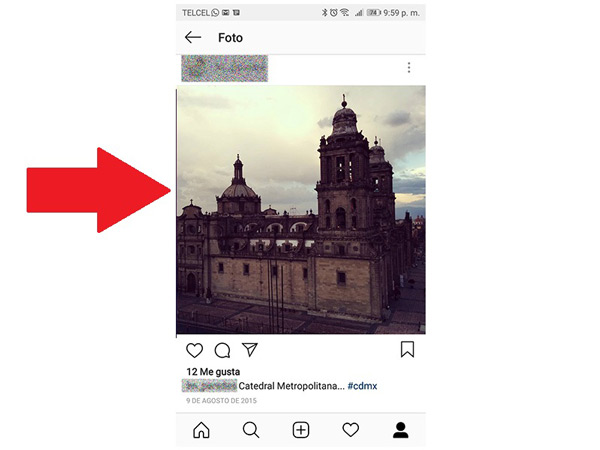
- اضغط على النقاط الثلاث الموجودة في الجزء العلوي الأيمن من الشاشة ، هناك سترى القائمة التي تختارها "حذف".
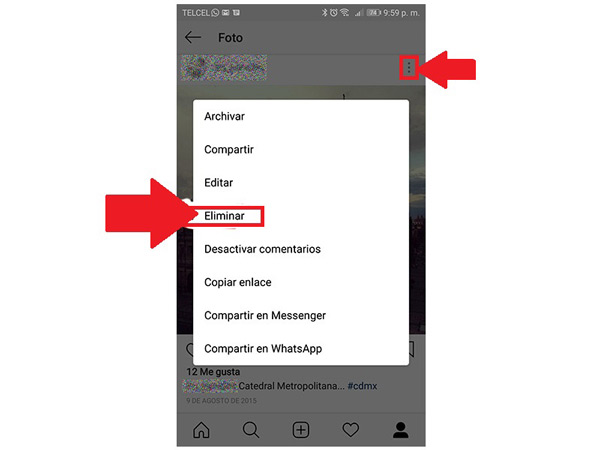
- الآن في نافذة منبثقة جديدة الذي يظهر على الشاشة حدد مرة أخرى "حذف" لتأكيد العملية.
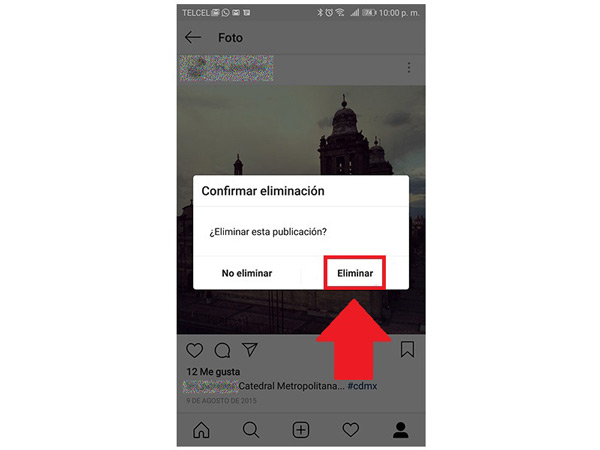
- بمجرد القيام بذلك ، فإن ستكون الصورة قد اختفت من حسابك. في حالة الرغبة في حذف صور أخرى ، عليك ببساطة تكرار هذه الخطوات مع كل منها.
مع محاكي Android من الكمبيوتر
هناك العديد من المستخدمين الذين يفضلون استخدام هذا النوع من شبكة اجتماعية من الكمبيوتر ، إما عن طريق راحة أو لأنهم لا يملكون الجهاز المحمول الذكية. من المهم أن نذكر أنه من على شبكة الإنترنت يمكنك إدخال Instagramمن خلال صفحتك الرئيسية ومع ذلك ، منذ ذلك الحين ستكون منصة الويب محدودة للغاية لأداء بعض الوظائف.
هذه هي الطريقة التي لا يسمح لك الدردشة ، إضافة الصور أو مقاطع الفيديو الجديدة ، الحالات ، من بين العناصر الأخرى التي لا يسمح بها. لذلك ، فإن أكثر ما ينصح به في هذه الحالات هو الاستفادة من محاكي Android من الكمبيوتر. هذا سوف يعطيك إمكانية وجود جميع أدوات تطبيق جوال للقيام بذلك ، اتبع الخطوات التالية:
- في هذه الحالة سوف نستخدم محاكي الأندرويد، معه يمكنك الوصول إلى حساب IG الخاص بك من جهاز الكمبيوتر الخاص بك وحذف تلك الصور التي لم تعد تريدها ، ضع في اعتبارك أنه يمكنك فقط التراجع عن واحد في وقت واحد.
- الأول سيكون تثبيت المحاكي على جهاز الكمبيوتر الخاص بك (أدناه لديك الرابط)، عند إدخال البوابة انقر على الزر الأخضر لل "قم بتنزيل Bluestacks." ثم حدد ملف التثبيت وتابع جميع التعليمات.
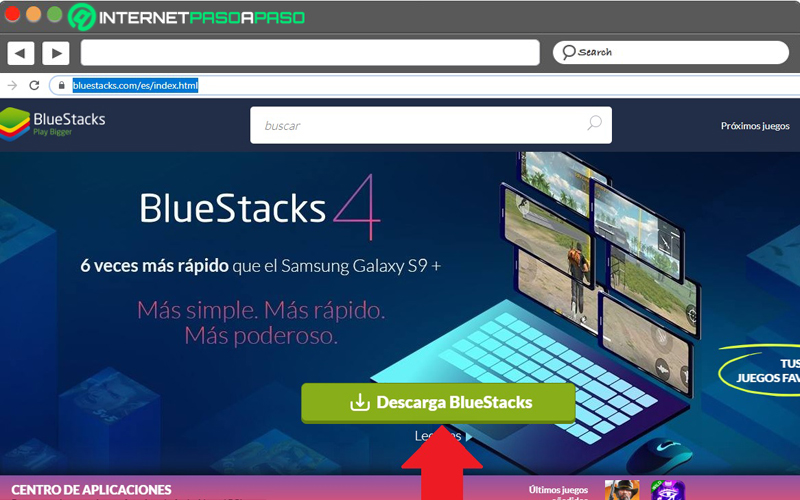
- سوف يكون التالي قم بتنزيل ملف APK الخاص بـ Instagram (في وقت لاحق لديك الرابط). ضع في اعتبارك ذلك بلوستاكس لا يسمح لك تثبيت IG مباشرة من Google Play.
- عندما تم تنزيله على جهاز الكمبيوتر الخاص بك ، انقر مرتين على أيقونة المحاكي لبدء البرنامج.
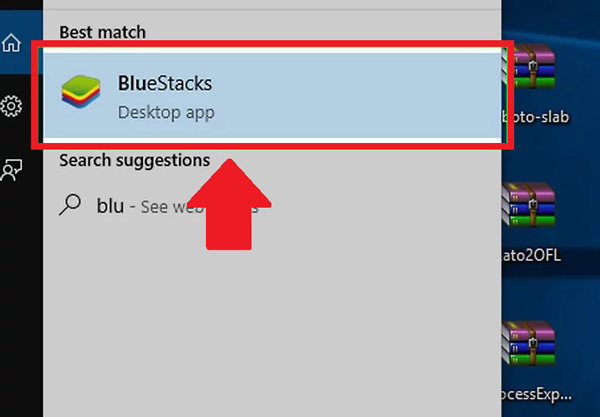
- الآن حدد خيار "طلباتي" ، تقع في الجزء العلوي الأيمن من شاشة البرنامج.
- ثم انقر فوق "تثبيت APK."
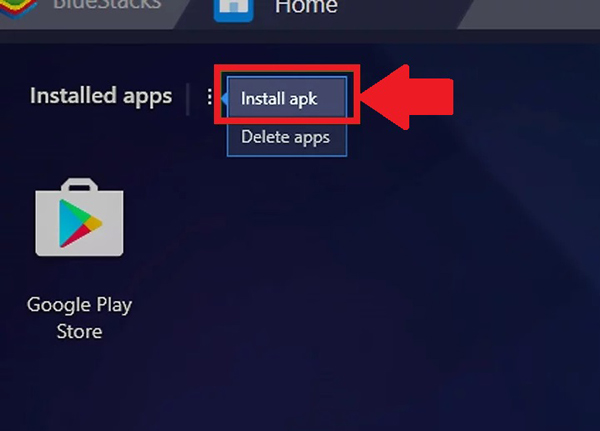
- سوف تفتح هنا مستكشف الملفات حيث سيكون لديك للذهاب إلى موقع فإن IG APK الذي قمت بتنزيله مسبقًا وحدده لفتحه.
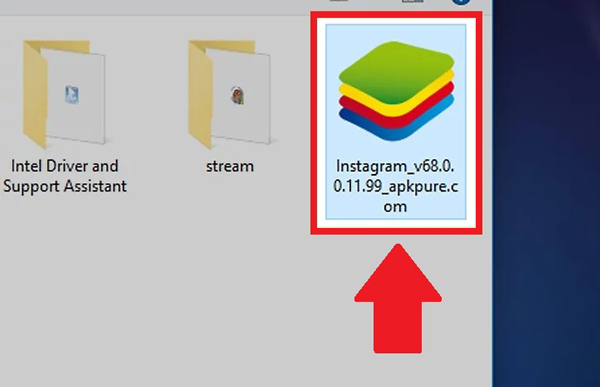
- بعد هذا سيظهر رمز التطبيق على شاشة المحاكي. هناك احتمال أنه في وقت افتح التطبيق يخبرك البرنامج بإعادة التشغيل. في هذه الحالة ، يجب عليك تأكيد وانتظار البرنامج لبدء التشغيل مرة أخرى.
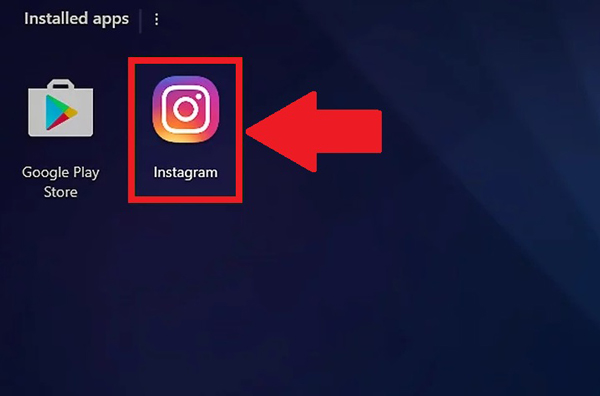
- مرة واحدة بلوستاكس بدأ مرة أخرى ، أدخل التطبيق و أدخل معلوماتك وحدد الزر "تسجيل الدخول".
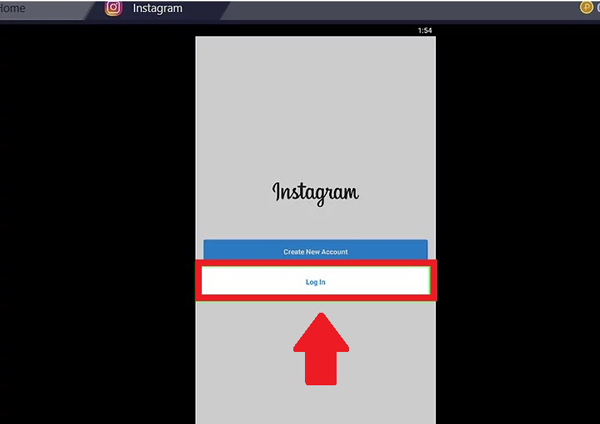
- عند تسجيل الدخول إلى حسابك ، يجب عليك تحديد رمز الملف الشخصي تقع في الجزء السفلي الأيسر من الشاشة.
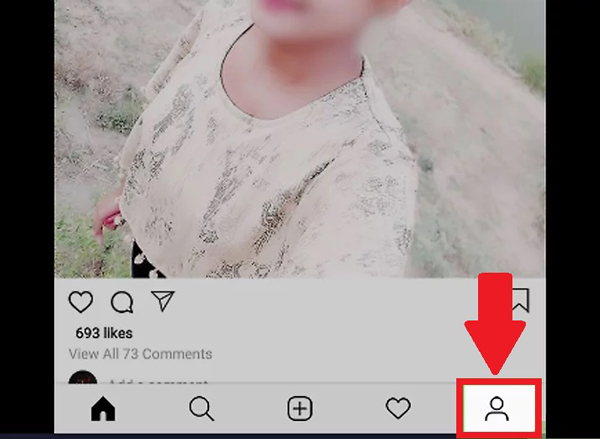
- هذا سوف يرسل لك ملفك الشخصي أين سوف تظهراسمك ، عدد المتابعين والمتابعين وجميع المنشورات الخاصة بك. هنا يجب عليك حدد الذي تريد حذفه.
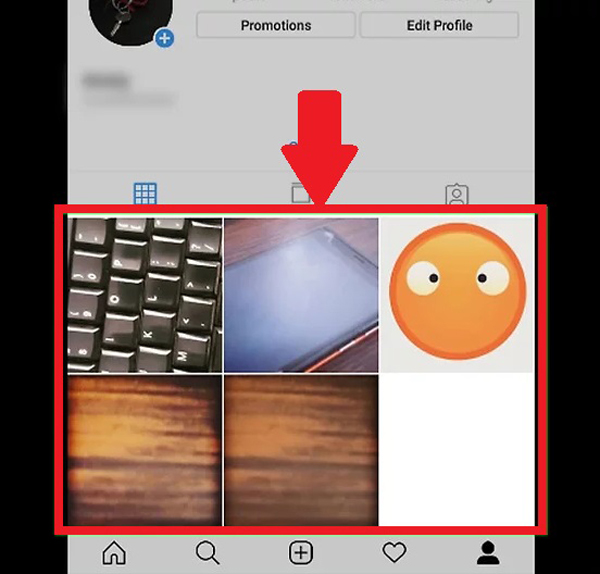
- عندما تظهر الصورة في وضع ملء الشاشة يجب عليك اختيار النقاط الثلاث تقع في الجزء العلوي الأيمن.
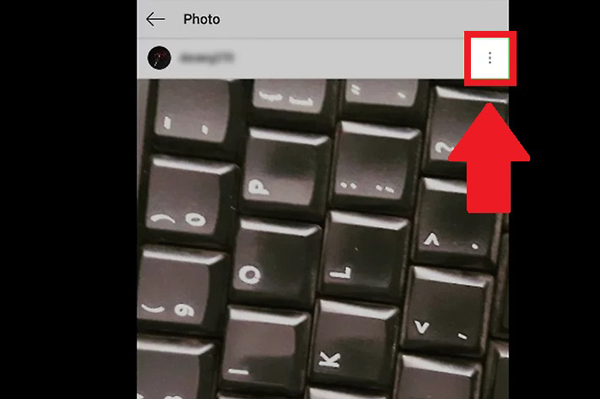
- الآن في الخيارات التي تظهر حدد "حذف".
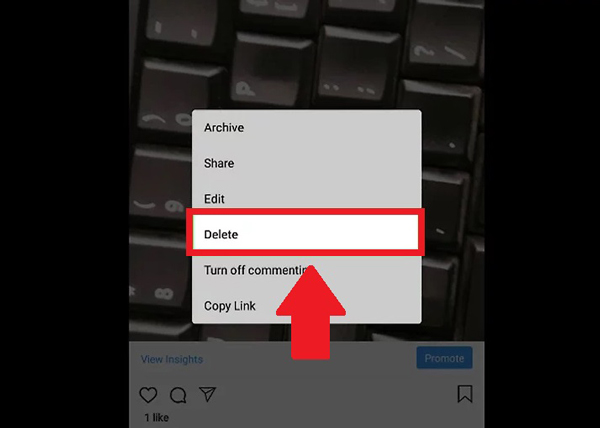
- أخيرًا ، أكد الإجراء بالنقر فوق مرة أخرى "حذف".
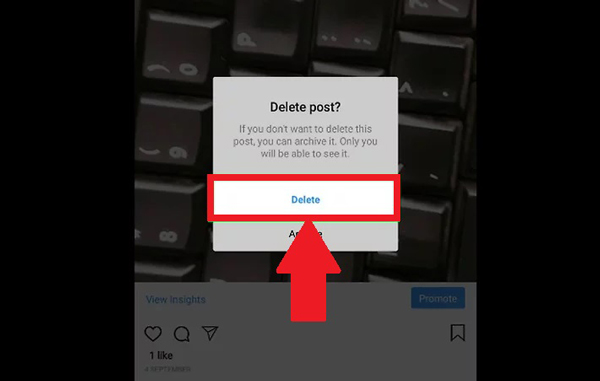
تنزيل BlueStack Windows
تحميل Instagram Android APK
هل من الممكن استعادة صورة محذوفة من ملفي الشخصي؟ Instagram في المستقبل؟
قد يحدث أن لديك حذف أي صورة من حسابك IG وبعد فترة من التوبه و هل تريد استعادته أو هناك أيضًا الحالة التي لديك إرسالها إلى سلة المهملات عن طريق الخطأ وتريد أن تكون هذه الصورة في حسابك مرة أخرى. في هذه الحالات هناك طرق مختلفة لاستعادة تلك الصور المحذوفة عن طريق الخطأ. للقيام بذلك ، اتبع الخطوات التالية:
من المعرض
ضع في اعتبارك أنه في الغالب عند تحميل صورة إلى الحساب ، يكون ذلك عادةً يتم تخزينها في معرض الجهاز. ومع ذلك ، في بعض الأحيان نحن تحميل صورة مباشرة من كاميرا التطبيق وهم لا يفعلون عادة حفظ على الهاتف المحمول.
لذلك قال يتم تخزين الصورة في المحطة، تحتاج إلى تكوين خيار "المنشورات الأصلية" من التطبيق.
لتنفيذ هذه العملية ، اتبع الخطوات التي سنشرحها أدناه:
- أدخل تطبيق IG وانتقل إلى ملف التعريف الخاص بك ، حدد هناك الأسطر الثلاثة لفتح القائمة.
- هناك حدد قسم من "إعدادات" وهو في نهاية القائمة.
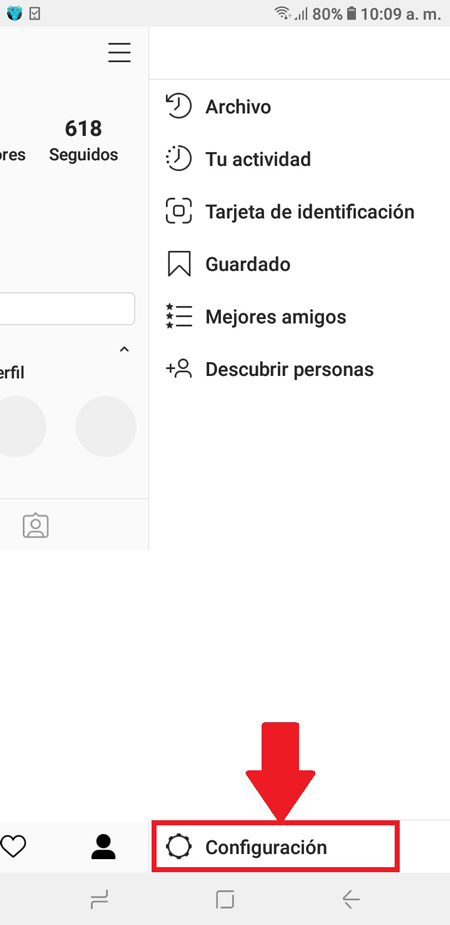
- في النافذة الجديدة التي تظهر ، حدد "الحساب".
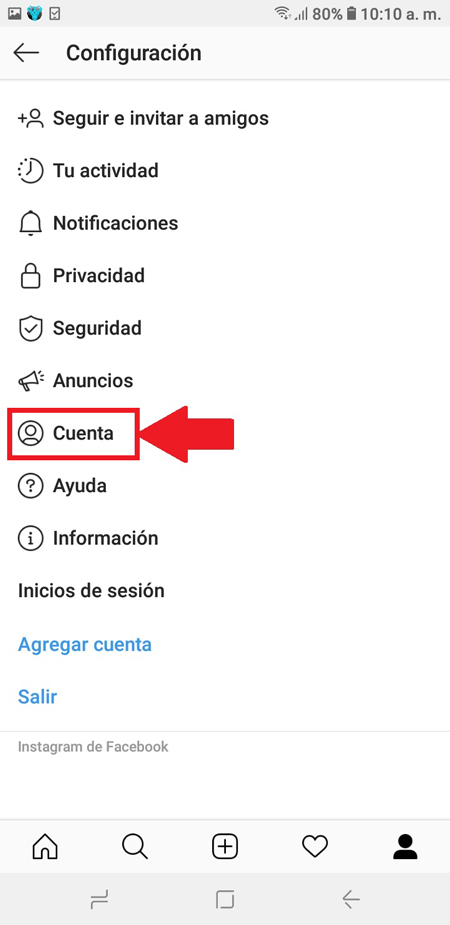
- الآن انقر على خيار "المنشورات الأصلية."
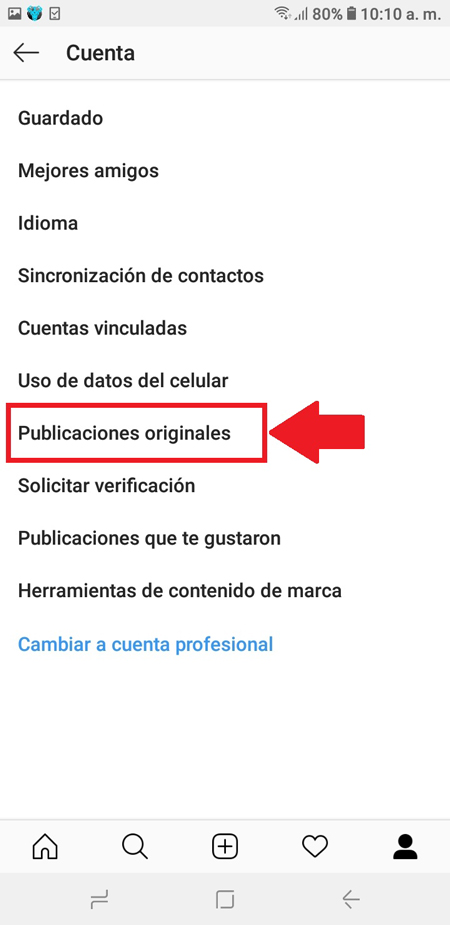
- سوف تظهر ثلاثة خيارات يجب عليك تفعيل مع مساعدة من التبديل. هذه الخيارات سوف تسمح لك حفظ جميع مشاركاتك مباشرة في معرض هاتفك الذكي.
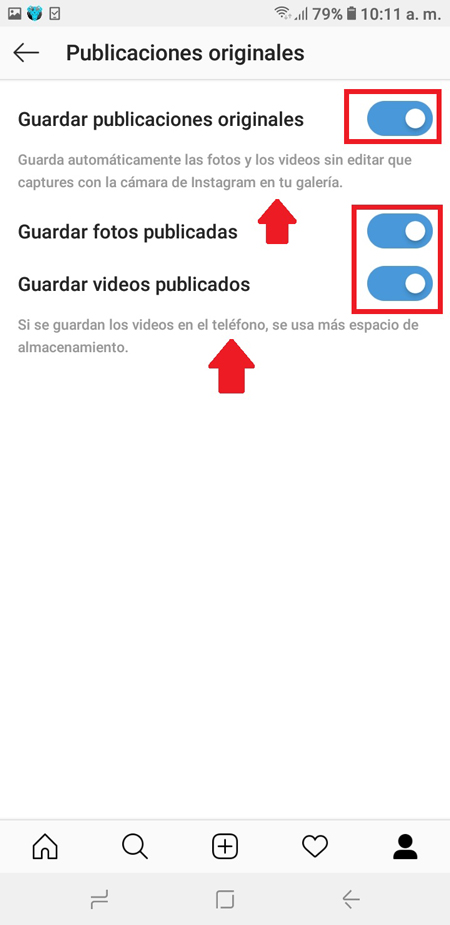
بهذه الطريقة ، سيكون لديك نوع من النسخ الاحتياطي في ذاكرة المحطة الخاصة بكهذا سيسمح لك استعادة تلك الصور التي قمت بحذفها عن طريق الخطأ من التطبيق.
من شبكة اجتماعية أخرى
كما نعلم ، في كل مرة نذهب إليها نشر صورة أو مقطع فيديو جديد في التطبيق Instagram لدينا امكانية ربط هذا المحتوى بالشبكات الاجتماعية الأخرىإما Facebook، Twitterأو Tumblr أو Ok.ru أو Ameba. هذا سيخلق نوعا من الدعم حيث كل شيء المحتوى المنشور على هذه الشبكة الاجتماعية أنا أعلم سوف تنشر في وقت واحد في أي من السابقة التي اخترناها.
تكوين هذا يمكن القيام به إما في وقت تحميل المحتوى أو في وقت لاحق من قبل "إعدادات". لهذا نقوم بالخطوات التالية:
- في حالة حساب الارتباط عندما نكون تحميل المحتوى لدينا ل ارفع الصورة التي نريد من خلالها كاميرا التطبيق.
- بعد تطبيق المرشحات وانقر على "التالي" ستظهر لك نافذة جديدة حيث نجد قسم "نشر أيضا في" ، في هذه الحالة ، نختار الشبكة الاجتماعية الأخرى التي نريد مشاركة المحتوى فيها ، ثم نضغط عليها أخيرًا "مشاركة".
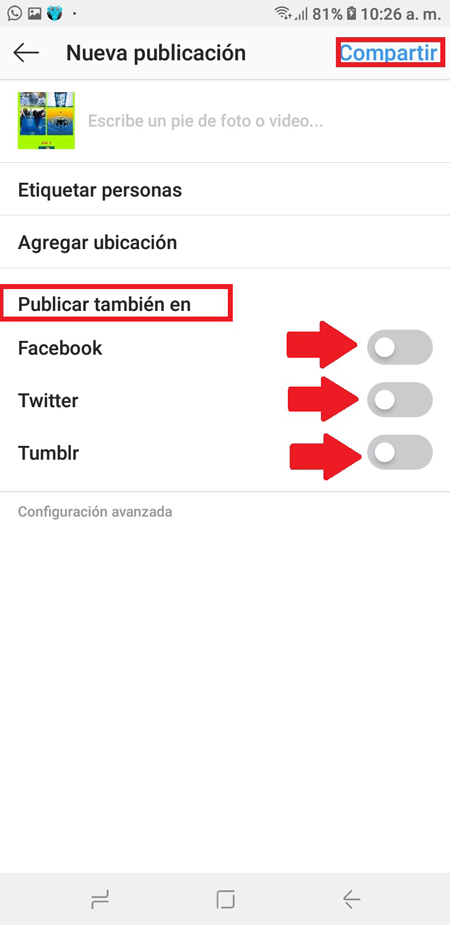
- الطريقة الأخرى هي من خلال "الإعدادات"> "الحساب".
- ضمن قائمة "الحسابات" وجدنا خيار "الحسابات المرتبطة".
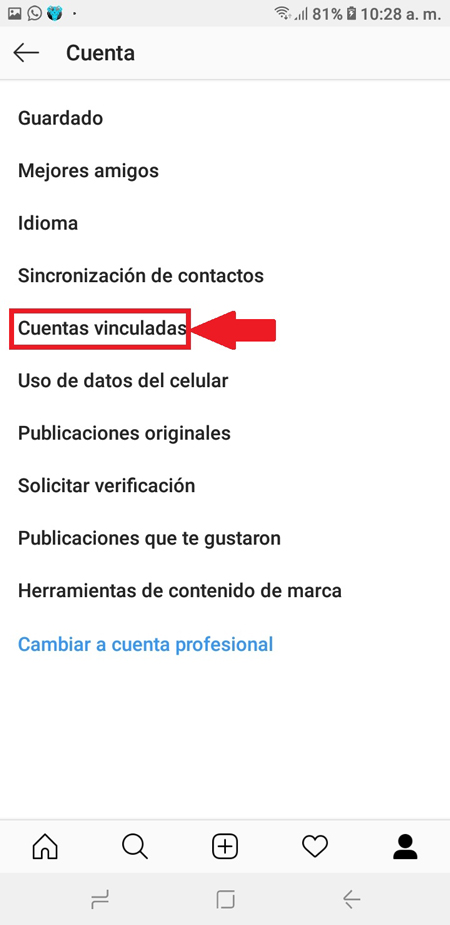
- هناك سوف تظهر الخيارات المتاحة حيث يمكننا مشاركة المحتوى الذي نقوم بتحميله ، ما عليك سوى تحديد ذلك الشبكة الاجتماعية التي تريد أن تبدأ بمشاركة كل المحتوى تصعد هذه المنصة.
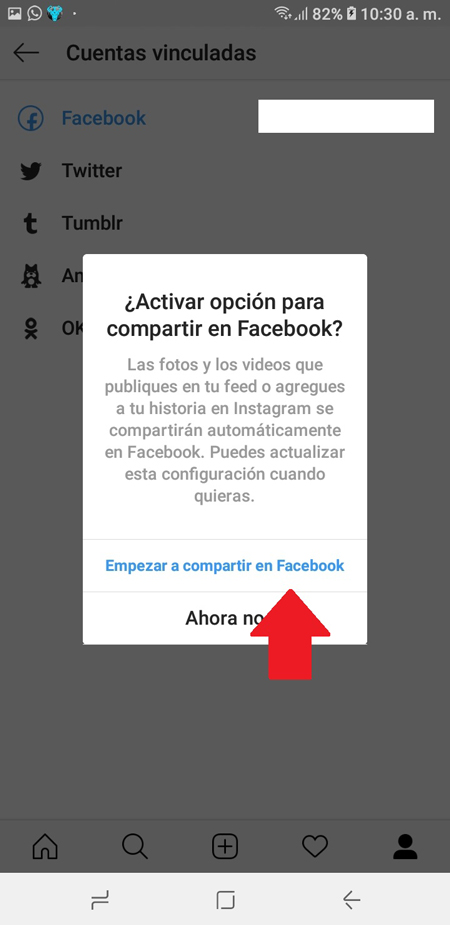
سيتيح لك ذلك الحصول على نوع من الدعم لتلك اللحظات حيث حذف المحتوى عن طريق الخطأ أو لسبب ما تم حذف بعض المنشورات. في هذه الحالة عليك ببساطة الدخول "Facebook" إذا تم اختيارك وابحث عن تلك الصورة مرة أخرى في مجلد "Instagram" تم إنشاؤه تلقائيًا في Facebook.
إذا كانت لديك أية أسئلة ، فاتركها في التعليقات ، وسوف نقوم بالرد عليك في أقرب وقت ممكن ، وسيكون بالتأكيد عونًا كبيرًا لمزيد من أعضاء المجتمع. شكرا! ????
